Win8是目前最新的电脑操作系统,很多新购买的电脑都开始采用了最新的Win8系统,并且不少Win7用户也进行了升级,随着Win8市场占有率不断提升。随着带来的问题也不少,不少网友Win8摄像头怎么打开。以前我们在XP系统可以在我的电脑中找到摄像头快捷方式,可以快速打开电脑摄像头,但从Win7开始,系统已经在计算机当中隐藏了摄像头,并且在Win8中,摄像头隐藏的更深。

Win8摄像头怎么打开 2种打开Win8摄像头的方法
那么Win8摄像头怎么打开呢?以下电脑百事网小编为大家介绍两种打开Win8摄像头的方法,Win8小白朋友快来学习一下吧。
1、进入Win8开始屏幕,在右下角可以看到有“相机”选项,我们选择打开即可,如下图:

找到Win8相机
提示:如果在Win8开始屏幕右下角没有找到“相机”应用入口,那么需要在Win8开始屏幕右下角的空白区域右击鼠标,然后选择“所有应用”,之后在所有应用中,找到“相机”应用即可,如下图所示。
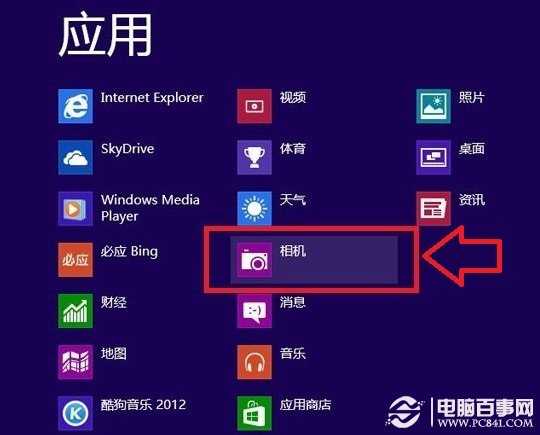
2、如果是第一次使用电脑的摄像头,则会看到一个提示框,提示我们是否开启摄像头与麦克风,这里我们点击:允许”即可,如下图所示:
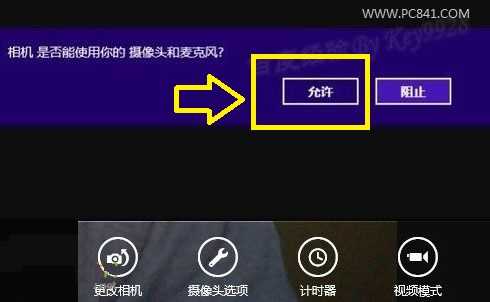
点击允许启用摄像头
3、之后我们就可以打开Win8摄像头(相机)了,另外我们还可以在Win8摄像头里边调节分辨率,实现更好的画质等,如下图。
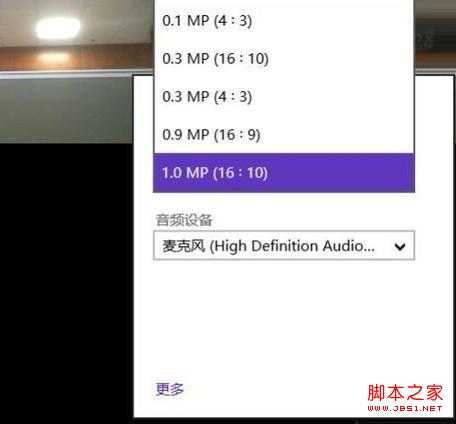
Win8涉嫌头分辨率设置
Win8相机拍照相当简单,进入Win8相机摄像头之后,我们只要点击鼠标左键即可拍照。那么拍照后,如何找到我们的相片呢?这个其实Win8做的更加个性化,拍照后,win8相机左边会出现一个箭头,点击该“箭头”即可进入图片库,里边即可找到我们的拍摄的照片,另外您也可以进入Win8图库,找到摄像头拍摄的照片。
Ps:Win8相机还支持视频拍摄功能,相比以前的Win7、XP系统摄像头,Win8相机显然更为强大。
方法二:安装摄像头软件打开Win8摄像头
由于Win8摄像头相机隐藏较深,无法在计算机(我的电脑)中快速找到,因此我们不妨安装一个Win8摄像头应用软件,然后在桌面创建个相机应用快捷键,每次我们要拍照的时候,只要打开Win8摄像头应用就可以了。
这里建议大家安装一款名为ECAP摄像头软件,支持Win7/Win8系统,下载后,我们直接点击运行安装,如下图:
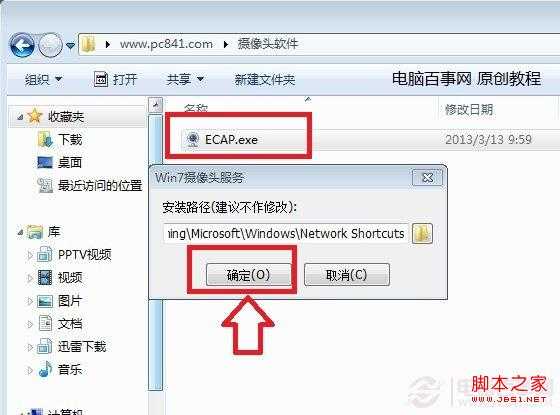
运行安装Win8摄像头应用软件
如上图,点击确定之后,我们在进入Win8计算机里边就可以看到有Win8摄像头快捷入口了,如下图:
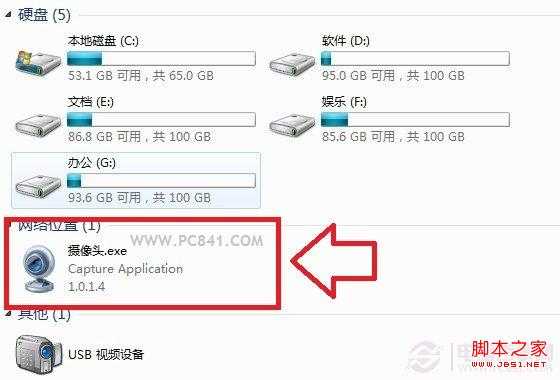
使用摄像头应用打开Win8摄像头
Win8摄像头ECAP软件百度下载地址:http://pan.baidu.com/share/link?shareid=2570181347&uk=1007121744
怎么样,看完了以上两种Win8摄像头怎么打开的方法,是不是恍然觉得Win8摄像头打开也是如此简单呢?与Win7类似,Win8摄像头同样隐藏在了比较深的位置,我们只要知道其位置就可以快速打开了,另外对于QQ视频用户,只要电脑上有摄像头,并且安装了正常驱动可用,开启QQ视频也可以打开Win8摄像头,如果你不知道Win8摄像头如何打开,采用QQ视频方式也可以开启喔。
Win8摄像头怎么打开快捷方式在哪 2种打开Win8摄像头的方法
原文:http://www.jb51.net/os/Windows8/98204.html